本文介绍在ArcMap软件中,依据焦点统计、滤波器、重采样等工具,对栅格图层进行平滑、滤波处理的多种不同方法。
有时,我们需要对一景遥感影像所包含的详细信息加以一定程度的简略,将其中原本的细节加以平滑。本文就介绍一下ArcMap软件中,可以实现这一需求的几种操作方法。在这里,我们就以如下所示的一景栅格图像为例,分别展示几种不同操作的结果。其中,除了几种操作常规的“平滑”“滤波”功能外,我们还将以下图紫色框内的栅格遥感影像在拼接时出现的分幅条带痕迹为例,看看这些操作对于分幅条带痕迹的影响如何。
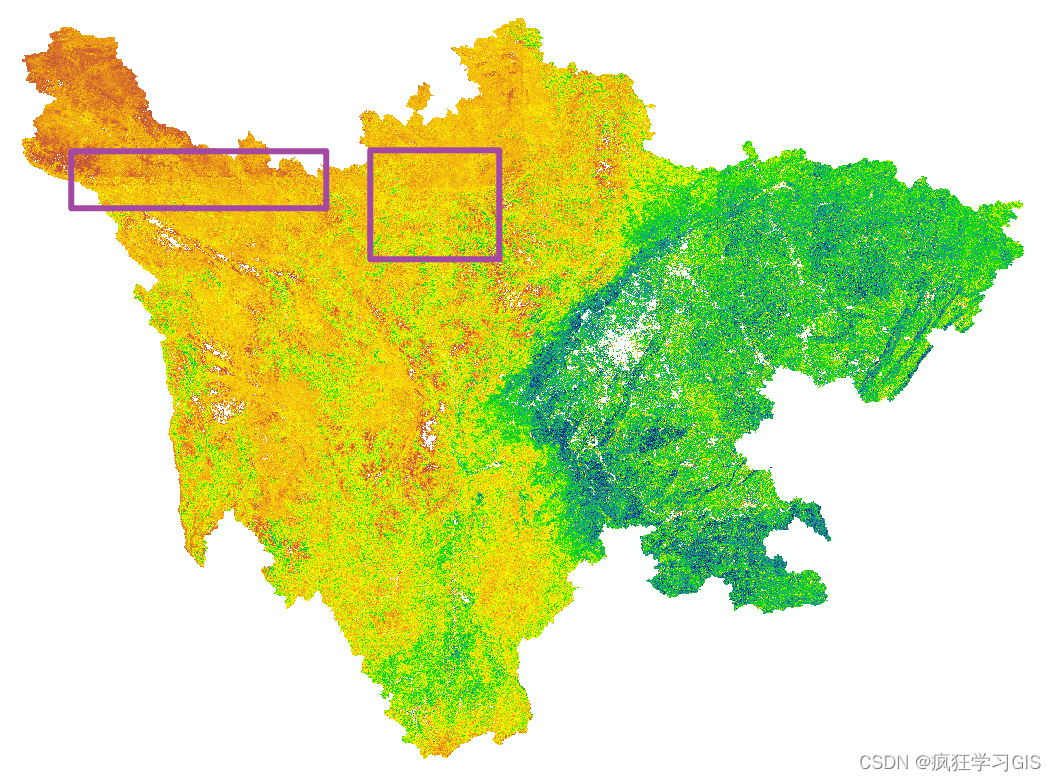
1 焦点统计
首先,我们可以基于“焦点统计”工具,来实现这一需求。“焦点统计”工具就是对栅格图像加以邻域计算——对于栅格图像中的每一个像元,分别基于其周围的若干像元的数值,来对这一像元的数值加以修改。
在ArcMap软件中,我们依次选择“Toolboxes”→“Spatital Analyst Tools.tbx”→“Neighborhood”→“Focal Statistics”;如下图所示。
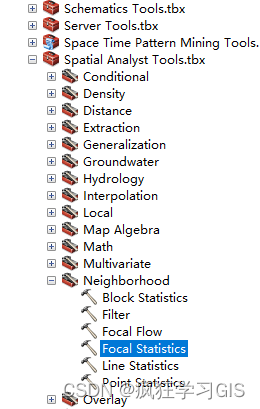
随后,将弹出如下所示的工具界面。其中,我们配置好输入、输出图像路径,并可以选择不同的邻域形状与大小,同时对邻域计算的函数加以指定。这里需要注意,如果需要忽略NoData值对最终邻域计算结果的影响,我们需要勾选中最后一个勾选项。
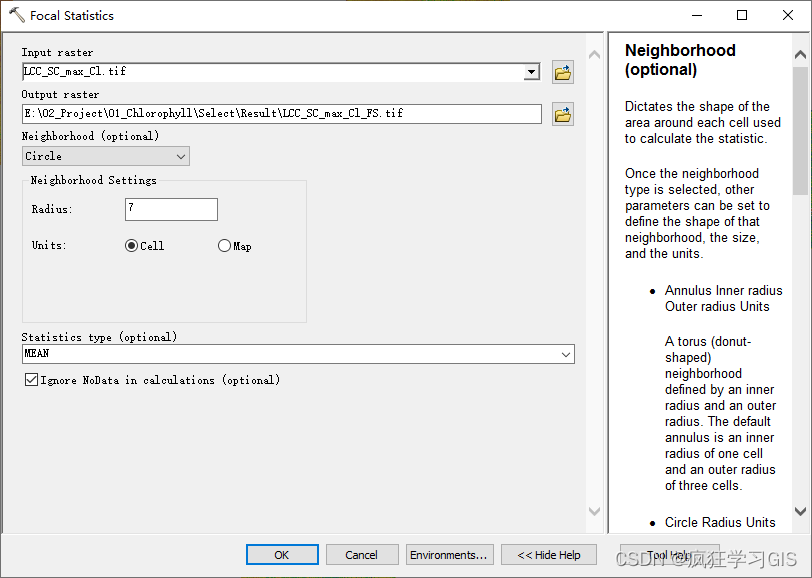
执行焦点统计后,得到结果如下图所示。可以看到,这一结果的空白部分(NoData值)较之原有的栅格图像变得更少了,这是由于在执行邻域计算时,可以基于周围像元,为一些原本没有值的像元加以赋值;此外,还可以看到结果图像中的分幅条带痕迹变得更为明显了,这可能是由于遥感影像细节信息的丢失,导致拼接痕迹这种更为粗一些的信息显得尤为明显。
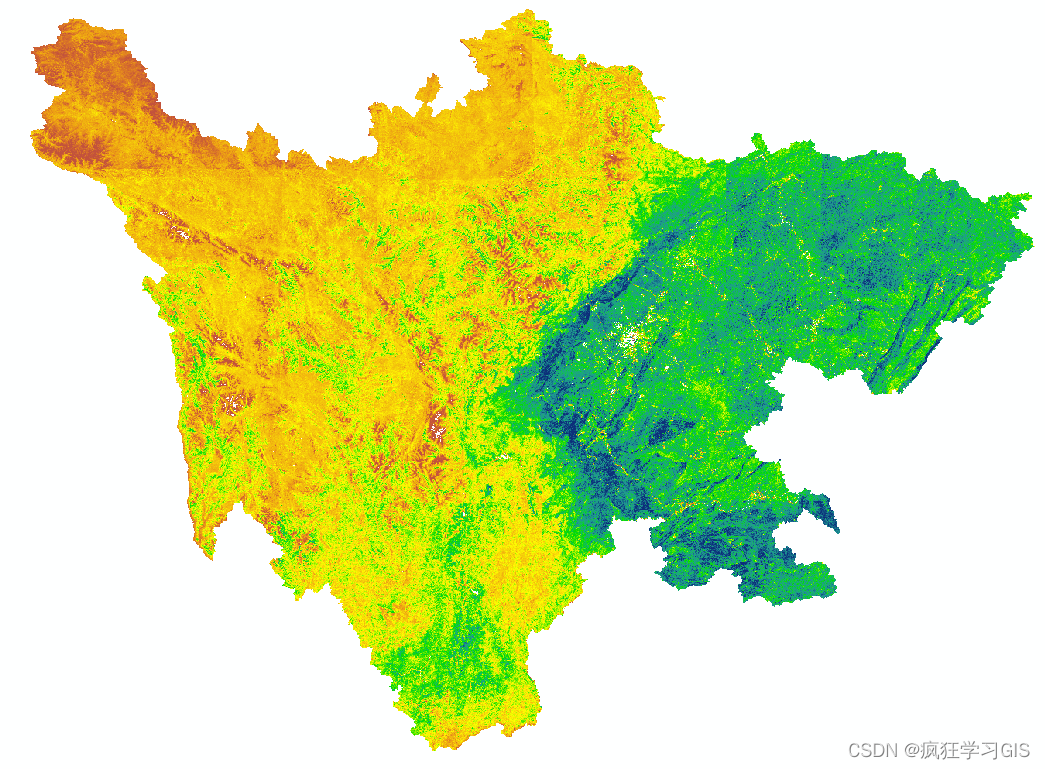
2 滤波器
“滤波器”工具其实也属于邻域计算,其基本原理和“焦点统计”工具也是一致的;但是“滤波器”工具是由ArcMap软件自动为用户设计好邻域的形状与大小,且仅有低通滤波和高通滤波两种运行选项。
在ArcMap软件中,我们依次选择“Toolboxes”→“Spatital Analyst Tools.tbx”→“Neighborhood”→“Filter”;如下图所示。

随后,将弹出如下所示的工具界面。其中,我们配置好输入、输出图像路径,并可以选择低通滤波或者高通滤波(相当于“滤波器”工具只有2种不同的邻域形状与大小选择,如果需要其他类型的邻域计算,还是需要到“焦点统计”工具中进行)。同样的,这里需要注意,如果需要忽略NoData值对最终邻域计算结果的影响,我们需要勾选中最后一个勾选项。
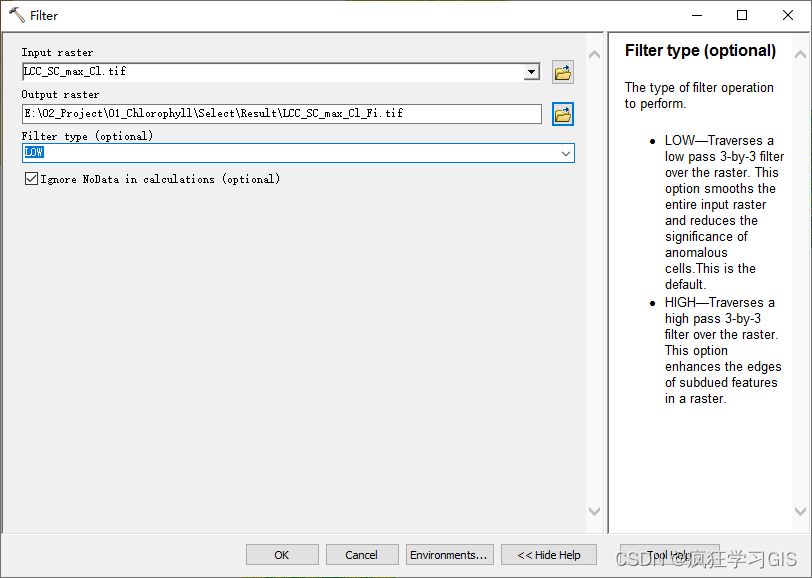
执行“滤波器”工具后,得到结果如下图所示。可以看到,这一结果的空白部分(NoData值)同样较之原有的栅格图像变得更少了(但是减少的程度较之“焦点统计”工具少了一些,这是由于“滤波器”工具所采用的邻域面积为3*3的正方形,而我们前面进行“焦点统计”工具操作时手动选取的邻域面积更大导致的),且结果图像中的分幅条带痕迹似乎同样变得更为明显了。
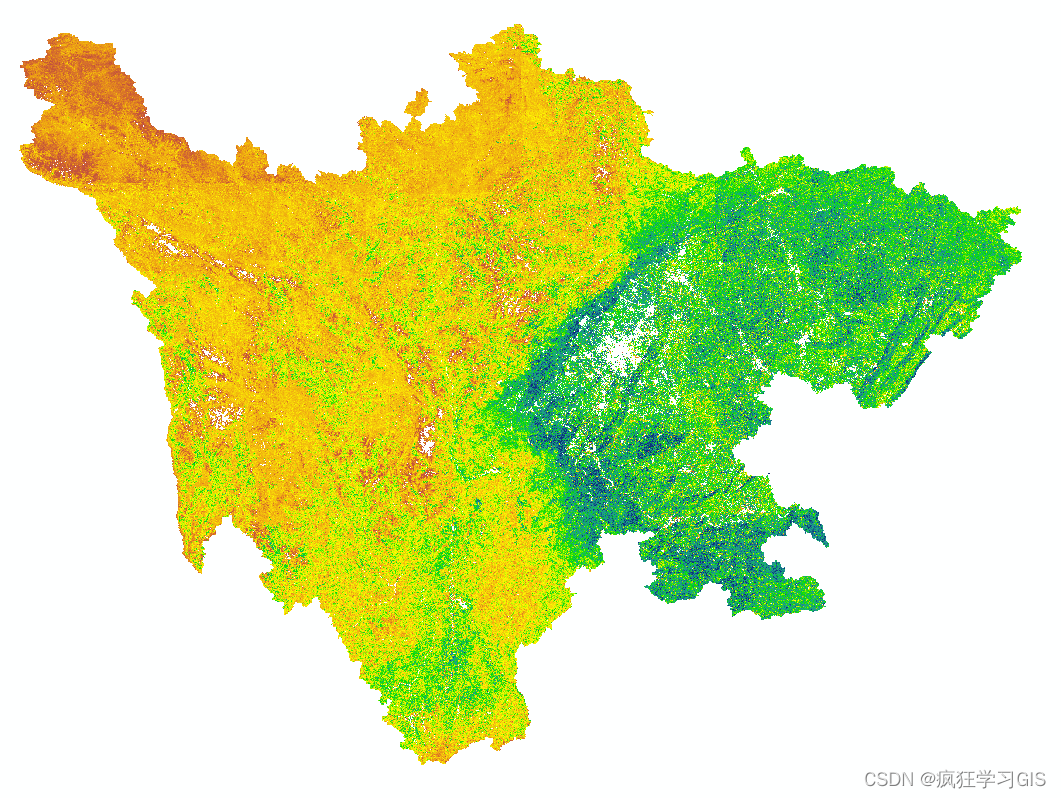
3 重采样
重采样并不属于图像的平滑、滤波操作,但是其同样可以起到简化图像信息的功能,因此这里就将其与上述其他2个工具放在一起了。关于重采样的介绍与操作方法,大家参考ArcMap栅格重采样:最邻近分配、众数算法、双线性插值、三次卷积插值即可,本文就不再赘述。

执行重采样工具,得到结果如下图所示。同样的,结果图像较之原有图像的空白区域稍小一些,且图像的拼接痕迹依然更明显了一些。
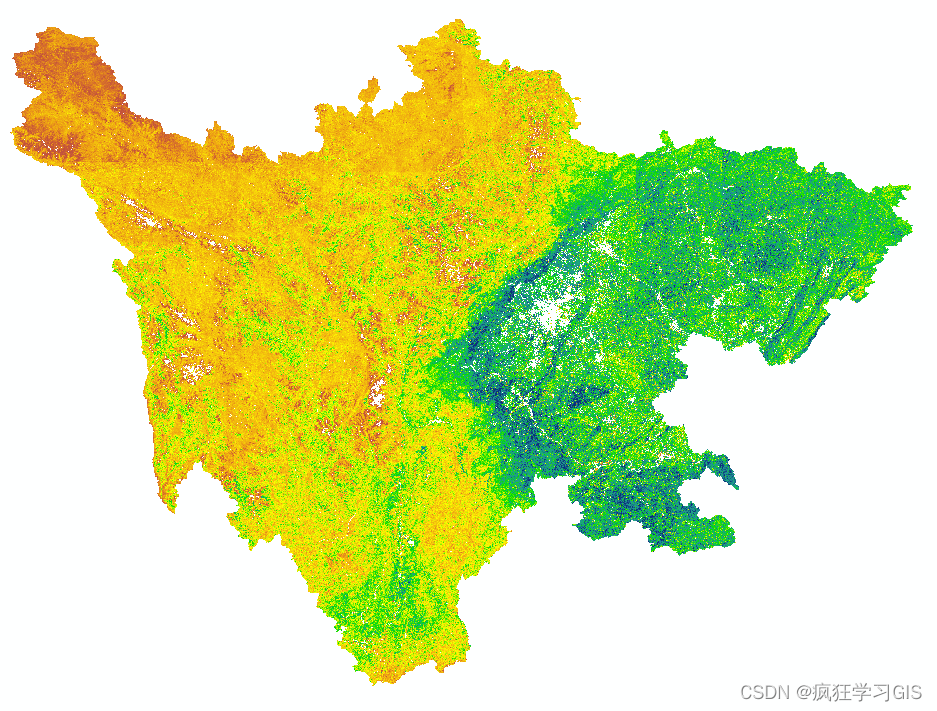
以上就是“焦点统计”工具、“滤波器”工具与重采样工具各自的原理与结果;大家在实际应用过程中,基于个人实际需求加以选择即可。
